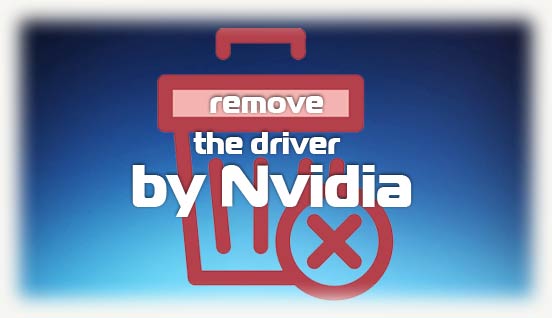Всем привет! Иногда случается, что новая версия драйвера видеокарты инсталлируется криво, что влечет за собой некорректную работу компонента. Отсюда — дичайшие лаги в играх, появление артефактов, аварийная перезагрузка ПК и прочие гадости.
В этой инструкции подробно разберем, как правильно удалить драйвер видеокарты Nvidia в Windows 10 полностью и окончательно, если компьютер не входит в безопасный режим и в прочих случаях.
Учитывайте, что это программное обеспечение являются частью Виндовс, и вручную через БИОС или UEFI они не удаляются — только средствами операционной системы или с использованием сторонних приложений.
Через диспетчер устройств
Также советую почитать «Как в диспетчере устройств переименовать название видеокарты?».
Первым делом стоит попробовать «стандартный» способ:
- Нажать комбинацию Win + X и выбрать «Диспетчер устройств»;
- Развернуть пункт «Видеоадаптеры»;
- Выделить графическую карту GeForce;
- Кликнуть по ее наименовании ПКМ и выбрать «Свойства»№;
- Перейти во вкладку «Драйвер» и нажать кнопку «Удалить».
По окончанию операции нужно перезагрузить компьютер.
Способ работает, если нет никаких критических повреждений приложений или реестра.
Все удаляется и можно ставить новый драйвер, не опасаясь неполадок.
Через «Программы и компоненты»
- Нажмите кнопку «Пуск», затем перейдите в «Параметры»;
- Выберите «Приложения» и откройте вкладку «Приложения и возможности»;
- Удалите все приложения, названия которых начинаются с «Нвидия» (Nvidia).
Перезагрузку достаточно выполнить один раз, после деинсталляции всех компонентов в списке.
Сторонние утилиты
Если эти способы не помогают, можно воспользоваться утилитами от сторонних разработчиков:
- Revo Uninstaller;
- Ccleaner;
- Auslogics Boostspeed;
- Display Driver Uninstaller;
- Driver Sweeper;
- Driver Fusion;
- Driver Booster Pro.
От базовых средств Виндовс работа приложений отличается тем, что, кроме самих драйверов, они удаляют весь попутный хлам, в том числе из реестра.
Средства Windows не всегда делают это корректно, из-за чего обычно и наблюдаются лаги в работе видеоадаптера.
О том, как сделать откат обновленного драйвера видеокарты на Windows 10, можно почитать в этом посте.
Подписывайтесь на меня в социальных сетях, чтобы вовремя получать уведомления о новых публикациях. До скорой встречи!
С уважением, автор блога Андрей Андреев.